WordPressでデジタルダウンロードを販売する方法(初心者向けガイド)
公開: 2022-05-11オンラインでデジタルダウンロードを簡単に販売したいですか?
たぶん、あなたは電子ブック、オンラインコース、あなた自身の写真、デジタルアート、音楽、または何か他のものを売ることを計画しています。
デジタル製品の種類に関係なく、WordPressを使用すると、これらのプレミアムダウンロードを簡単に販売し、安全な方法で顧客に配信できます。
この記事では、WordPressでデジタルダウンロードを販売する方法を紹介します。
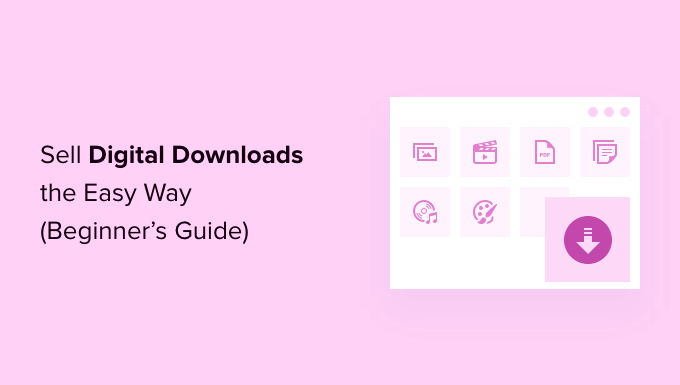
デジタル製品を販売するには、どのプラットフォームを使用する必要がありますか?
まず、デジタル製品の販売に使用するeコマースプラットフォームを選択する必要があります。
デジタルダウンロードは基本的に、ユーザーが購入後に自分のコンピューターにダウンロードできる製品です。 電子書籍、デジタルアート、画像、イラスト、印刷物、ソフトウェア、音楽、ビデオなどの製品は、オンラインで最も一般的に販売されているデジタル製品の例です。
eコマースプラットフォームは、デジタルファイルをアップロードして販売できるようにするソフトウェアです。
eコマースプラットフォームは慎重に選択する必要があります。 これは、プラットフォームの移動が複雑になり、多くの時間と労力がかかる可能性があるためです。
一部のプラットフォームは、デジタル商品よりも物理的な商品の販売に適しています。 デジタルダウンロードを保護する機能、適切なライセンス、サブスクリプション、およびその他の主要な機能が組み込まれているソリューションを選択していることを確認する必要があります。
WordPress + EasyDigitalDownloadsの使用をお勧めします。
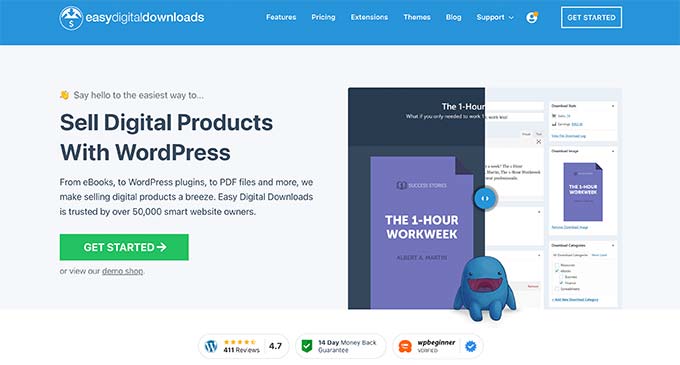
WordPressは、インターネット上のすべてのWebサイトの43%以上で使用されている、市場で最高のWebサイトビルダーです。 Easily Digital Downloadsは、デジタル製品を販売するのに最適なWordPresseコマースプラグインです。
実際、私たちはこのプラグインを使用して、メンバー専用のダウンロード可能なファイルであるプレミアムWordPressプラグインの多くを販売しており、ライセンスキーが組み込まれています。
WordPressには、Gumroad、Sellfy、Sendowlなどの他のプラットフォームに比べて大きな利点があります。 それはあなたにあなたのウェブサイトの完全なコントロールを与えます、そしてあなたは高い月額または取引手数料を支払うことなくあなたが望むだけ多くの製品を売ることができます。
ここで、WordPressソフトウェアには2つのタイプがあり、間違ったものを選択したくないことを知っておくことが重要です。
まず、ブログホスティングプラットフォームであるWordPress.comがあります。 次に、セルフホストのWordPressとしても知られているWordPress.orgがあります。
詳細な比較については、WordPress.comとWordPress.orgの違いに関するガイドをご覧ください。
セルフホストのWordPress.orgプラットフォームを使用する必要があります。これにより、あらゆるタイプのデジタル製品を完全に自由に販売してWebサイトを完全に制御できるようになります。
ほんの数ステップで、EasyDigitalDownloadsを使用してWordPressサイトを簡単にセットアップする方法を紹介します。
ステップ1.WordPressWebサイトをセットアップする
WordPressでデジタルダウンロードの販売を開始するには、ドメイン名、ウェブホスティング、SSL証明書が必要です。
ドメイン名は、インターネット上のWebサイトのアドレスです。 これは、訪問者がwpbeginner.comなどのWebサイトにアクセスするためにブラウザに入力するものです。
ウェブホスティングはあなたのウェブサイトがオンラインで住んでいるところです。 あなたはインターネット上のあなたのウェブサイトの家としてホスティングを考えることができます。 あなたを助けるために、私たちはあなたが買うことができる最高のWordPressホスティングのいくつかを厳選しました。
私たちの最も推奨されるホスティングプロバイダーの1つであるSiteGroundは、EasyDigitalDownloads用のマネージドWordPressホスティングを提供しています。 無料のSSL証明書、EDDがプリインストールされ、すべての最適化機能が付属しており、73%の大幅な割引が受けられます。
基本的に、あなたは月額5ドル未満であなたのウェブサイトを作成して実行することができます。
先に進んで、ドメイン、Webホスティング、およびSSL証明書を購入する方法を見ていきましょう。
先に進み、SiteGround Webサイトを新しいタブで開いて、ここをたどることができるようにします。 最初に行う必要があるのは、[プランの取得]ボタンをクリックすることです。
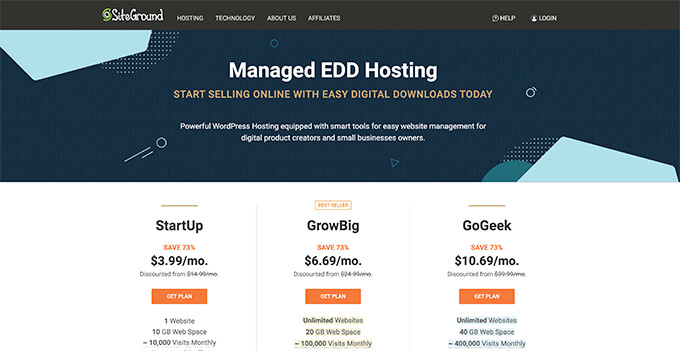
その後、SiteGroundはあなたのウェブサイトのドメイン名を入力するようにあなたに頼みます。
まだ名前を覚えていない場合は、最適なドメイン名を選択する方法についてのガイドを参照してください。
最後に、アカウント情報を追加する必要があります。 オプションのエクストラを購入することもできます。
これらのエクストラが必要であると判断した場合は、後日いつでも追加できます。 よくわからない場合は、この手順をスキップすることをお勧めします。
お支払いの詳細を入力すると、SiteGroundからホスティングアカウントへのログイン方法が記載されたメールが送信されます。 これは、新しいWebサイトを管理できるWebホスティングコントロールパネルです。
SiteGroundアカウントにログインするだけで、SiteGroundにWordPressが既にインストールされており、Easy Digital Downloads(プリインストールされている)が付属していることがわかります。

次に、[WordPress管理者]ボタンをクリックします。
これにより、WordPressサイトのダッシュボードに移動し、EasyDigitalDownloadsがプリインストールされていることがわかります。
何らかの理由でSiteGroundを使用したくない場合は、かなり類似したプロセスに従って、Bluehost、Hostinger、WPEngineなどの他のホスティング会社にWordPressをインストールすることもできます。
ステップ2.簡単なデジタルダウンロードの設定
デフォルトでは、WordPressにはすぐに使えるeコマース機能が含まれていません。そのため、デジタルダウンロードを販売するにはプラグインが必要になります。
WordPressサイトのプラグインは、お使いの携帯電話用のアプリのようなものです。 彼らはあなたのウェブサイトにあらゆる種類の異なる特徴と機能を追加します。
注:このチュートリアルでは、EasyDigitalDownloadsの無料バージョンを使用します。 強力な電子メールマーケティングサービスツール、追加の支払いゲートウェイ、電子メールサポートなど、より高度な機能を備えたプレミアムバージョンもあります。
これで、SiteGroundを使用した場合、EasyDigitalDownloadsがプリインストールされています。 ただし、他のホスティングプロバイダーを使用している場合は、EasyDigitalDownloadsプラグインを手動でインストールする必要があります。
まず、EasyDigitalDownloadsプラグインをインストールしてアクティブ化する必要があります。 詳細については、WordPressプラグインのインストール方法に関するステップバイステップガイドを参照してください。
アクティベーション時に、WordPress管理エリアのダウンロード»設定ページにアクセスする必要があります。
ここから、まず店舗の場所を設定する必要があります。
物理的な製品を販売していないのに、なぜあなたの場所が必要なのか疑問に思うかもしれません。 これは、顧客が購入すると、EasyDigitalDownloadsが国と州の情報を使用して一部のフィールドに自動入力するためです。 また、あなたの場所は消費税を計算するために使用される場合があります。
場所を追加するには、[基本国]ドロップダウンメニューを開きます。 これで、ビジネスの拠点となる場所を選択できます。
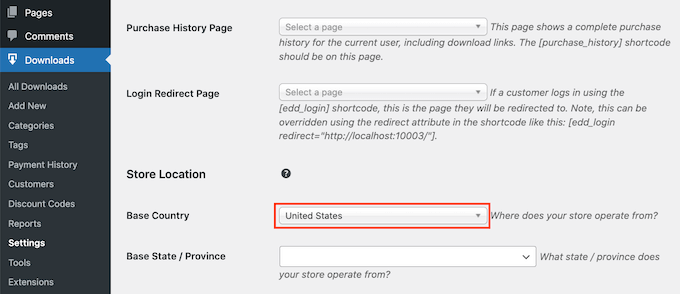
次に、「Base State/Province」フィールドを見つけます。 ここでは、ストアが運営されている基本の州または州を入力できます。
この情報を入力したら、画面の一番下までスクロールして、[変更を保存]ボタンをクリックします。
ステップ3.ペイメントゲートウェイの設定
ダウンロードを販売したい場合は、顧客からの支払いを処理する方法が必要になります。
Easy Digital Downloadsは、PayPal、Stripe、およびAmazonPaymentsをサポートしています。 これらはすべて人気のある支払いゲートウェイです。
支払いゲートウェイをさらに追加したい場合は、Braintree、Authorize.netなどの他のソリューションを含むEasyDigitalDownload拡張機能を確認することをお勧めします。
支払いゲートウェイを選択するには、[支払い]タブをクリックします。 次に、[ゲートウェイ]タブが選択されていることを確認します。
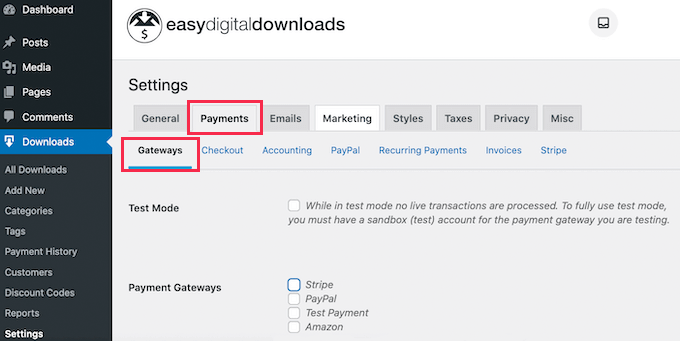
[支払いゲートウェイ]セクションで、新しいWordPressWebサイトで使用するすべてのゲートウェイを選択します。
最も一般的な支払いゲートウェイはStripeとPayPalであるため、これらの設定方法を説明します。
複数の支払いプロバイダーを使用している場合は、デフォルトの支払いゲートウェイを選択する必要があります。 これは、訪問者がチェックアウトページをロードしたときに自動的に選択されるオプションです。
ほとんどの人はクレジットカードで支払いたいので、Stripeをデフォルトとして設定することをお勧めします。
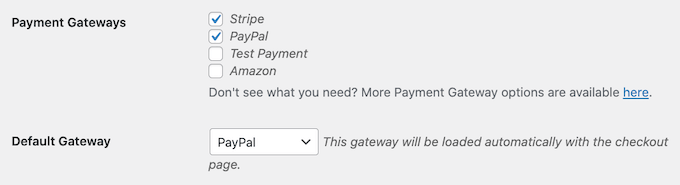
次に、このページの一番下までスクロールして、[変更を保存]をクリックします。
ページがリロードされると、いくつかの新しいタブが表示されます。 これらのタブを使用して、選択した支払いゲートウェイを構成できます。
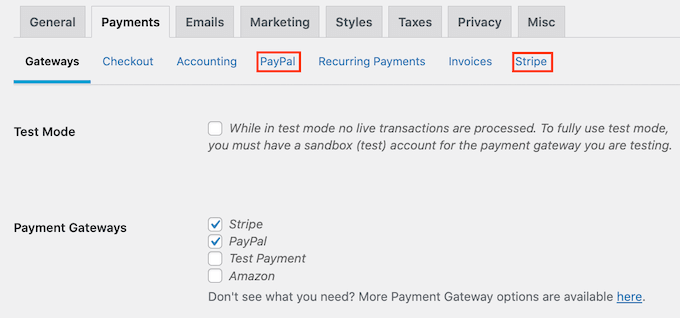
PayPalを使用する場合は、[PayPal]タブをクリックします。 これで、PayPalのメールアドレスとパスワードを入力できます。
Stripeを設定するには、[Stripe]タブをクリックします。 次に、[ストライプで接続]ボタンをクリックします。
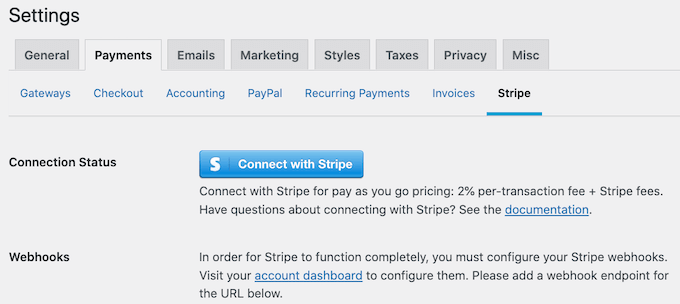
これにより、セットアップウィザードが開き、WebサイトをStripeに接続するのに役立ちます。
現在、場所によっては、Webサイトで使用される通貨をカスタマイズすることもできます。
デフォルトでは、EasyDigitalDownloadsはすべての価格を米ドルで表示します。 また、価格の前にドル記号が配置されるため、5ドルは「$5」と表示されます。
デフォルトの通貨設定を変更するには、画面の上部までスクロールして、[通貨]タブをクリックします。
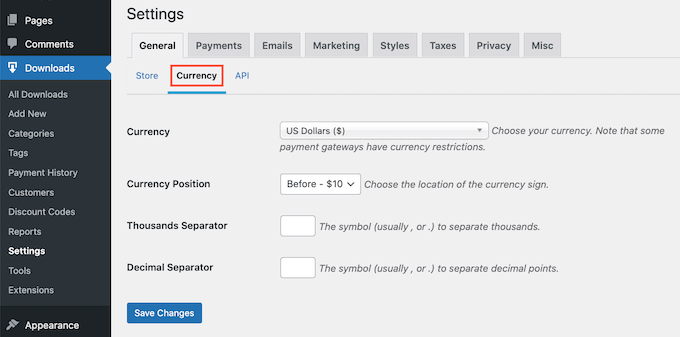
次に、[通貨]ドロップダウンを開きます。 これで、新しい通貨を選択できます。
一部の支払いゲートウェイはすべての通貨を受け入れるとは限らないことに注意してください。 よくわからない場合は、選択した支払いゲートウェイのWebサイトを確認することをお勧めします。 ほとんどの支払いゲートウェイには、サポートする通貨のリストがあります。
このページで変更を加えた場合は、[変更を保存]ボタンをクリックすることを忘れないでください。
ステップ4.最初のデジタル製品を作成する
WordPressサイトがセットアップされたので、デジタル商品の販売を開始する準備が整いました。
最初のデジタル製品を作成するには、 [ダウンロード]»[新規追加]に移動します。
これで、「ここにダウンロード名を入力」フィールドに製品の名前を入力できます。
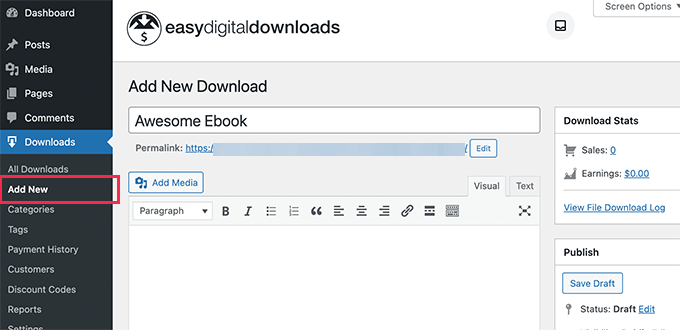
次に、この製品の説明を入力します。 WordPressは訪問者にこの説明を表示するので、説明的で説得力があることを確認する必要があります。
多くのオンラインストアやWebサイトでは、製品のカテゴリとタグを使用しています。 これは、買い物客が探している商品を見つけるのに役立ち、関連商品を探すように促すこともできます。
カテゴリとタグは、[カテゴリのダウンロード]セクションと[タグのダウンロード]セクションで作成できます。
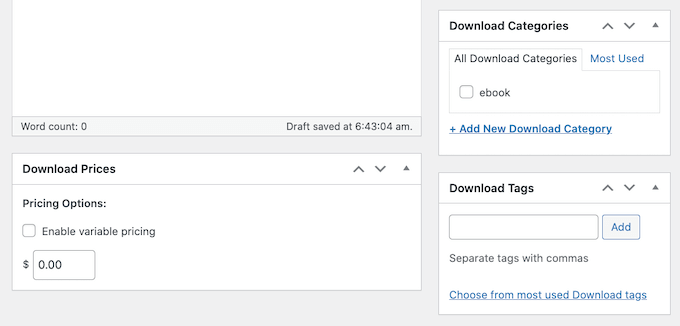
その後、[価格のダウンロード]セクションまでスクロールします。
デフォルトでは、EasyDigitalDownloadsは製品を無料ダウンロードとして提供します。 デジタルダウンロードを販売する場合は、価格を設定する必要があります。
価格を追加するには、[価格のダウンロード]セクションまでスクロールします。 次に、この製品をダウンロードするために訪問者が支払う必要のある金額を入力できます。
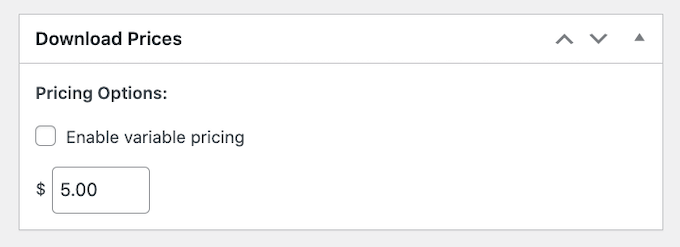
次のステップは、製品をアップロードすることです。 これは、電子書籍、記録されたウェビナー、PDFガイド、写真、またはWordPressがサポートするその他のファイルである可能性があります。
上級者向けのヒント:SVG画像やPSDファイルなど、WordPressがサポートしていないファイルの種類を販売する場合は、WordPressで追加のファイルの種類を許可する方法に関するガイドをご覧ください。
ダウンロード可能なファイルを追加するには、[ファイルのダウンロード]セクションまでスクロールします。

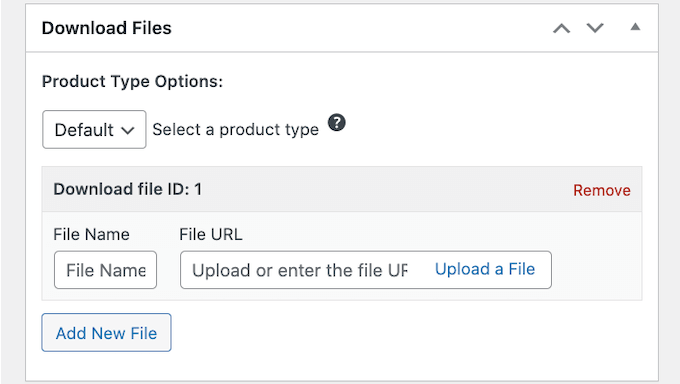
[ファイル名]フィールドに、ダウンロード可能なファイルの名前を入力します。 次に、[ファイルのアップロード]ボタンをクリックします。
これにより、WordPressメディアライブラリが起動します。 ここで、ダウンロード用に提供するファイルを選択できます。
最後のステップは、商品画像を追加することです。
デジタルダウンロードを販売している場合は、商品の画像を工夫する必要があるかもしれません。 たとえば、録画したウェビナーを販売している場合は、ビデオのスクリーンショットを使用できます。
CanvaなどのWebデザインソフトウェアを使用して、プロ並みの製品イメージを簡単に作成できます。
商品画像を追加するには、[画像のダウンロード]セクションまでスクロールする必要があります。
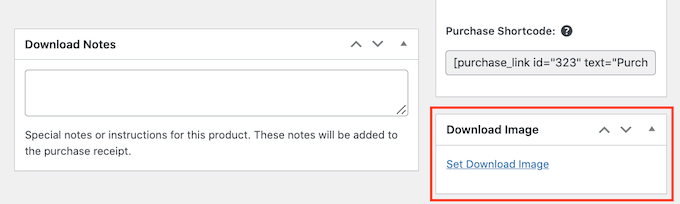
次に、[ダウンロード画像の設定]リンクをクリックします。 これにより、製品イメージを選択できるWordPressメディアライブラリが起動します。
入力した情報に満足したら、[公開]ボタンをクリックします。
あなたの最初のデジタル製品はライブです! これで、動作中の製品ページをプレビューできます。

これらの手順を繰り返すだけで、より多くのデジタルダウンロードを作成できるようになりました。
ステップ5.WordPressテーマの選択とカスタマイズ
テーマは、レイアウト、色、フォントなど、WordPressWebサイトにアクセスしたときにWebサイトがどのように表示されるかを制御します。
何千ものWordPressテーマがあるので、どれから始めるかを決めるのは難しいかもしれません。 あなたはいくつかの素晴らしいオプションのために最も人気のあるWordPressテーマの私達の選択をチェックすることができます。
テーマを選択すると、WordPressテーマをインストールしてWebサイトに公開する方法に関する初心者向けガイドを見ることができます。
テーマをインストールしたら、WordPressテーマをカスタマイズして独自のテーマにする方法に関するガイドを使用できます。
始めたばかりの場合は、AstraテーマまたはCoachingProテーマの両方をEDDと完全に互換性のあるものとして使用できます。
もう1つのオプションは、独自のカスタムテーマを最初から作成することです。
カスタムテーマを作成するには、SeedProdが必要です。
これは市場で最高のウェブサイトビルダープラグインであり、100万を超えるウェブサイトで使用されています。 これを使用して、コンバージョンと販売のために専門的に設計および最適化された美しいレイアウトを作成できます。
SeedProdには、多くの既製のテンプレートも付属しています。 これには、デジタルダウンロードを宣伝するのに最適なデザインが含まれます。
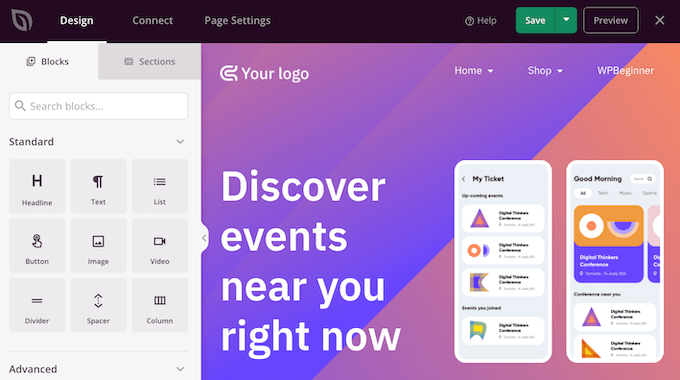
詳細については、カスタムWordPressテーマを作成する方法に関するガイドをご覧ください(コーディングは必要ありません)。
ステップ6.デジタルダウンロードメールのカスタマイズ
誰かがデジタルダウンロードを購入するたびに、EasyDigitalDownloadsはその人に電子メールを送信します。
この電子メールには、顧客が購入したばかりのファイルをダウンロードするために使用できるリンクが含まれています。
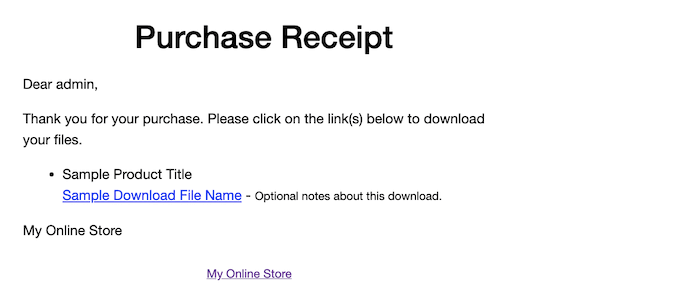
このメールをカスタマイズして、独自のテキストとブランドを追加することをお勧めします。 強力なブランディングは、あなたのビジネスをよりプロフェッショナルに見せ、忠誠心を刺激することができます。
メールをカスタマイズするには、[ダウンロード]»[設定]に移動し、[メール]タブをクリックします。 次に、[全般]タブが選択されていることを確認します。
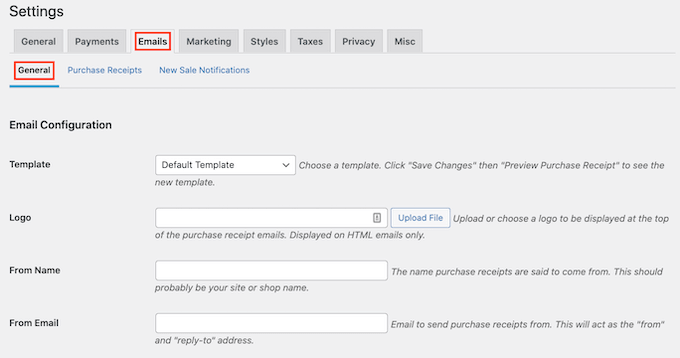
メールにロゴを追加することから始めることができます。
このロゴは、購入レシートメールの上部に表示されます。
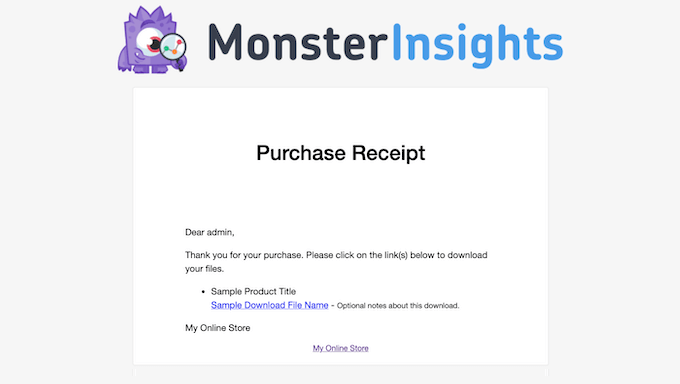
メールにロゴを追加するには、[ファイルのアップロード]ボタンをクリックして、WordPressメディアライブラリから既存の画像をアップロードまたは選択します。
「FromName」を追加することもできます。 この名前は、お客様の受信トレイに表示されます。 Webサイトの名前など、あなたが誰であるかを顧客にすぐに知らせるものを使用することをお勧めします。
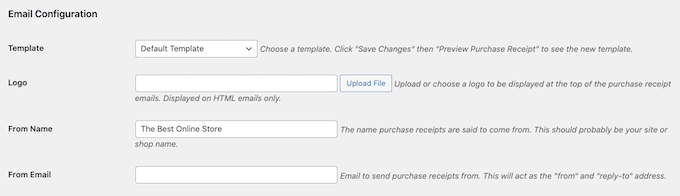
また、「FromEmail」を追加する必要があります。
このメールは、「差出人」および「返信先」アドレスとして機能します。 顧客があなたのメッセージに返信する可能性があるため、頻繁にチェックするプロの電子メールアドレスを使用することをお勧めします。
メールのブランディングに満足したら、[領収書の購入]タブをクリックします。 このタブでは、顧客が購入するたびに受け取るメールを書くことができます。
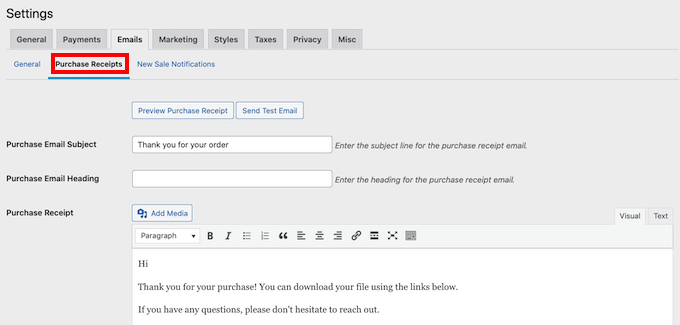
このメールが現在どのように表示されているかを確認することから始めてください。 これを行うには、[購入領収書のプレビュー]ボタンをクリックします。 これにより、メールが新しいタブに表示されます。
[領収書の購入]タブで、メールの件名と見出しを追加できます。 メールの本文を変更することもできます。
ここでダイナミックテキストはあなたの秘密兵器になり得ます。 動的テキストは、購入者の名前や日付などの要因に基づいて変化するテキストです。
EasyDigitalDownloadsは動的テキストをサポートしています。 下にスクロールすると、使用できるさまざまな動的テキストがすべて表示されます。
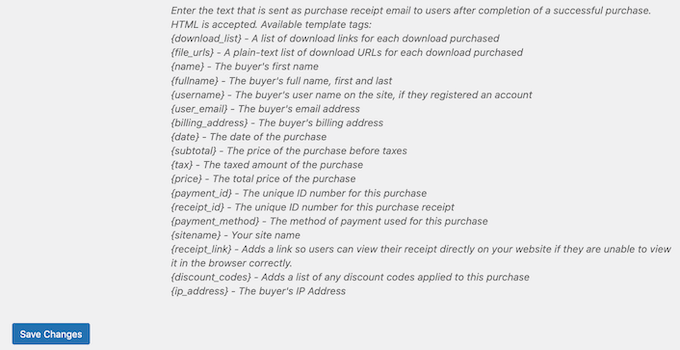
これらのさまざまな動的テキストをコピーしてメールに貼り付けることができます。
Easy Digital Downloadsは、電子メールを送信するたびに、このプレースホルダーの動的テキストを顧客の名前などの実際の値に置き換えます。
メールで作業しているときに、テストメールを送信することをお勧めします。 [テストの送信]ボタンをクリックするだけで、EasyDigitalDownloadsが管理者の電子メールアドレスに電子メールを送信します。
![[テストメールを送信]ボタン The Send Test Email button](/uploads/article/36101/dCgMdUOWudhTQdSd.png)
[テストメールを送信]ボタンをクリックしましたが、メールを受信していませんか? 次に、WordPressがメールを送信しない問題を修正する方法についてのガイドに従って、メールが顧客に確実に届くようにすることができます。
領収書のメールに満足したら、画面の一番下までスクロールして、[変更を保存]ボタンをクリックします。
ステップ7.デジタルダウンロードの宣伝
Easy Digital Downloadsは、各製品を新しいページとして公開します。 デジタルダウンロードを販売する場合は、これらのページへのトラフィックを増やす必要があります。
これは、これらのページをWebサイトのメニューに追加することを意味する場合があります。 また、Webサイトのさまざまな領域から製品ページにリンクすることもできます。 これには、ブログの投稿、ランディングページ、さらにはアナウンスバーが含まれる場合があります。
これらのリンクを追加するには、製品ページのURLを知っている必要があります。 この情報は、製品のタイトルのすぐ下にあります。
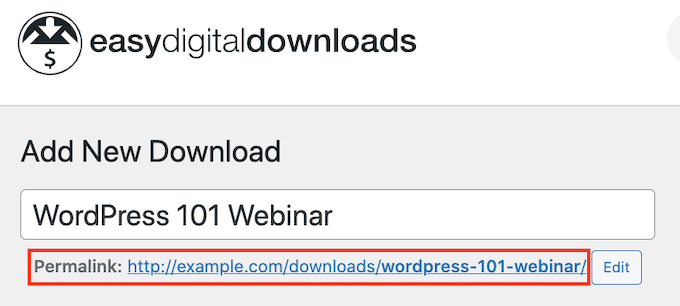
もう1つのオプションは、製品の購入ショートコードをページまたは投稿に追加することです。
[購入]ボタンを作成するには、製品の[ダウンロード設定]セクションまでスクロールします。 その後、購入ショートコードをコピーできます。
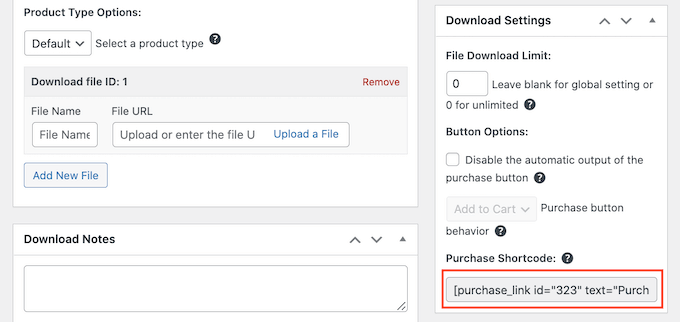
次に、ショートコードを任意の投稿やページ、またはサイドバーのようなウィジェット領域に追加できます。
詳細については、WordPressでショートコードを使用する方法に関するガイドを参照してください。
ショートコードは購入ボタンを追加します。 訪問者がこのボタンをクリックするたびに、デジタルダウンロードがショッピングカートに追加されます。

購入ボタンもチェックアウトボタンに変わります。 このボタンをクリックすると、顧客はEasy Digital Downloadsチェックアウトに移動し、そこで支払い情報を入力してダウンロードを購入できます。
ショートコードを配置する方法の詳細については、WordPressでショートコードを追加する方法に関するガイドを参照してください。
ボーナス–より多くのデジタルダウンロードを販売するためのツール
これで、サイトにデジタルダウンロードが正常に追加されました。 次の課題は、訪問者にそれらのダウンロードを購入するよう説得することです。
これがWordPressプラグインの出番です。
より多くのデジタルダウンロードを販売するのに役立つプラグインのトップピックをいくつか紹介します。
- OptinMonsterは、市場に出回っている変換最適化ソフトウェアです。 これを使用してオプチンフォームを作成し、電子メールリストを増やし、訪問者を有料の顧客に変えることができます。 また、ショッピングカートの放棄を減らすことができます。
- オールインワンSEOはWordPressに最適なSEOプラグインであり、検索エンジン向けにサイトを最適化してトラフィックと売上を増やすのに役立ちます。
- MonsterInsightsは、WordPressに最適なアナリティクスソリューションです。 それはあなたの訪問者がどこから来ているのか、そして彼らがあなたのウェブサイトで何をしているのかを知るのに役立ちますので、あなたは実際のデータに基づいて決定を下しそしてあなたのマーケティング戦略を更新することができます。
- AffiliateWPは、アフィリエイトマーケティングでまったく新しいオーディエンスにリーチするのに役立ちます。 AffiliateWPには、独自のアフィリエイトプログラムを作成するために必要なすべてのものが用意されているため、人々はコミッションのためにあなたの製品を視聴者に宣伝できます。
- PushEngageは、WordPressに最適なプッシュ通知ソフトウェアです。 パーソナライズされたWebプッシュ通知を送信して、新しいデジタルダウンロードから特別オファー、さらには限定クーポンコードまですべてを顧客に知らせることができます。
デジタルダウンロードの販売に関するFAQ
読者の多くは、デジタルダウンロードの販売について定期的に質問をしてきます。 以下の最もよくある質問のいくつかに答えようとしました。
1.デジタルダウンロードの無料販売を開始できますか?
Easy Digital Downloadsプラグインは100%無料です。 WordPressWebサイトでデジタルダウンロードの販売を開始するために必要なものがすべて揃っています。
Easy Digital Downloadsは無料ですが、実行するにはドメイン名とWebホスティングアカウントが必要です。これには費用がかかります。
ビジネスの成長に合わせて、EasyDigitalDownloadsのプロバージョンにアップグレードすることもできます。 この高度なプラグインには、強力な電子メールマーケティングツール、より多くの支払いゲートウェイ、およびWordPressでのデジタルサブスクリプションの販売のサポートが含まれています。
2. WordPress Webサイトの作成にはどれくらいの費用がかかりますか?
それはあなたの事業計画と予算に依存します。 Bluehostを月額2.75ドルで開始し、無料のプラグインとテーマを使用してコストを制限できます。 小規模から始めて、デジタルダウンロードの販売を開始するときにお金を使うというビジネスモデルをお勧めします。
詳細については、WordPressWebサイトの構築にかかる費用に関する記事を参照してください。
3.物理的な製品も販売できますか?
絶対! 成功するビジネスが新しい分野に拡大することは珍しいことではありません。
名前にもかかわらず、EasyDigitalDownloadsを使用して物理的な製品を販売できます。 EasyDigitalDownloadsプラグインに配送機能を追加するSimpleShippingアドオンもあります。
4.顧客のデジタルダウンロードリンクは期限切れになりますか?
デフォルトでは、すべてのデジタルダウンロードリンクは24時間後に期限切れになります。 これは、顧客があなたのリンクを共有したり、それらを公に投稿したりするのを防ぐように設計されています。
この24時間の期限は、WordPressダッシュボードの[ダウンロード]»[設定]に移動して変更できます。 次に、[その他]»[ファイルのダウンロード]をクリックします。
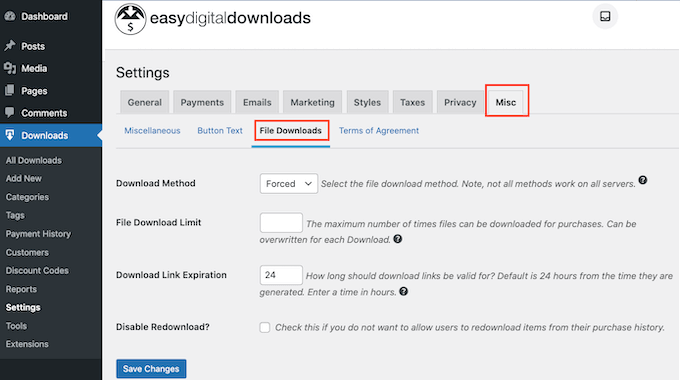
次に、[ダウンロードリンクの有効期限]フィールドを見つけます。 次に、有効期限が切れる前にダウンロードリンクを利用できるようにする時間数を入力するだけです。
このチュートリアルが、デジタルダウンロードの販売方法の学習に役立つことを願っています。 また、新しいWebサイトへのトラフィックを増やすためのこれらの簡単な方法を確認したり、中小企業に最適なライブチャットソフトウェアの専門家による比較を確認したりすることもできます。
この記事が気に入った場合は、WordPressビデオチュートリアルのYouTubeチャンネルに登録してください。 TwitterやFacebookでも私たちを見つけることができます。
